Di XP Anda mungkin sudah tahu cara mengelola pengaturan daya untuk sistem Anda di laptop atau desktop. Hari ini kami membawa Anda melalui cara mengelola pengaturan daya dan membuat rencana khusus di Windows 7.
Ada opsi manajemen daya baru yang dapat Anda atur di Windows 7 dibandingkan dengan XP. Anda mungkin ingin mengubah rencana untuk menghemat daya baterai di laptop Anda, atau mengurangi konsumsi energi di desktop di rumah atau kantor. Di sini kita akan melihat cara mengelola dan mengubah rencana daya, dan cara membuat rencana khusus juga.
Pengaturan Daya
Untuk mengakses opsi power plan, ketik pengaturan daya ke dalam bilah pencarian di Start Menu dan tekan Enter.
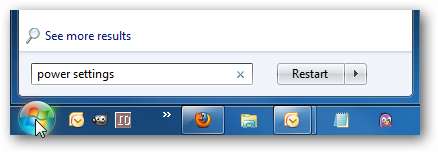
Layar Opsi Daya terbuka dan dari sini Anda dapat memilih dari tiga paket standar – Seimbang, Penghemat daya, atau Kinerja tinggi.

Klik Pilih apa yang dilakukan tombol daya dan Anda dapat mengubah beberapa opsi seperti Membutuhkan kata sandi saat bangun dan apa yang dilakukan tombol daya pada komputer. Jika Anda mengatur Saat saya menekan tombol power untuk Tidak melakukan apapun , Anda tidak akan mengalami masalah dengan PC yang mati saat Anda menekan tombol daya secara tidak sengaja.
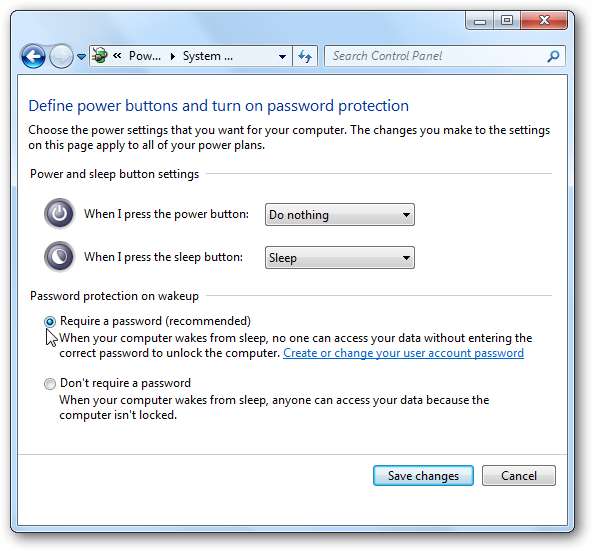
Untuk mengubah salah satu dari rencana daya yang telah ditentukan, klik Ubah pengaturan paket .

Kemudian Anda dapat mengubah jumlah waktu tidak aktif sebelum monitor dimatikan atau komputer beralih ke mode Tidur.
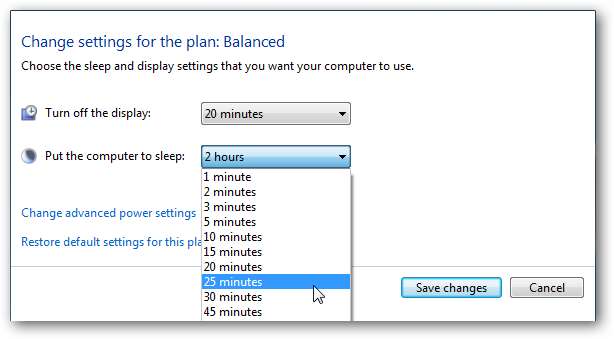
Jika Anda ingin kembali ke pengaturan default, cukup klik Pulihkan pengaturan default untuk paket ini .
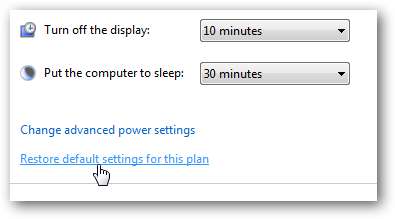
Rencana Daya Kustom
Untuk membuat rencana khusus, klik Buat rencana kekuatan dari bagian Power Options.
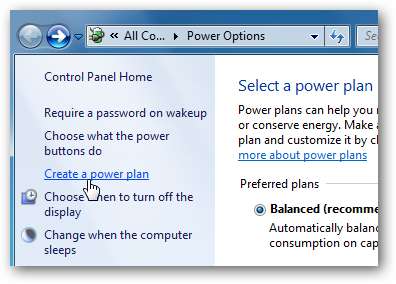
Di jendela Buat rencana daya, rencana yang telah ditentukan sebelumnya yang paling dekat dengan apa yang Anda inginkan, dan beri nama rencana tersebut.
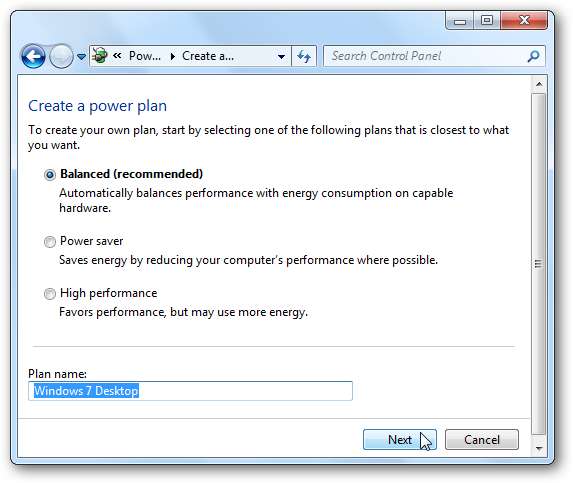
Di layar berikutnya pilih pengaturan tidur dan tampilan yang ingin Anda gunakan dan klik tombol Buat.
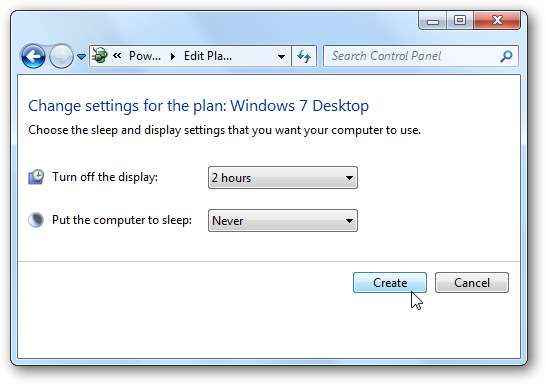
Setelah rencana Anda dibuat, Anda akan melihatnya di bawah daftar rencana pilihan.

Jika Anda mengklik Ubah pengaturan daya lanjutan , ada beberapa opsi yang bisa Anda atur. Pengaturan ini hanya boleh digunakan oleh pengguna mahir, seolah-olah Anda mematikan hal yang salah, komputer Anda mungkin tidak berfungsi dengan benar. Memilih di antara pengaturan yang telah ditentukan seharusnya cukup untuk sebagian besar pengguna.

Jika Anda mengalami masalah di mana laptop Anda menghabiskan terlalu banyak daya baterai, atau Anda ingin memeriksa efisiensi keseluruhan penggunaan daya di komputer Anda, lihat artikel kami Gunakan PowerCfg di Windows 7 untuk Mengevaluasi Efisiensi Daya .

Kesimpulan
Windows 7 memudahkan pengelolaan pengaturan daya untuk berbagai situasi komputasi. Jika Anda menemukan komputer Anda mati secara misterius atau masuk ke mode tidur, ini juga akan membantu Anda menentukan mengapa hal itu terjadi.
Kami juga memiliki beberapa artikel lain yang terkait dengan manajemen daya di Windows yang mungkin menarik bagi Anda:
Nonaktifkan Manajemen Daya Pada Windows 7 atau Vista
Buat Pintasan atau Hotkey untuk Mengalihkan Paket Daya
Ubah Tombol Daya Windows 7 atau Vista ke Shutdown / Sleep / Hibernate







